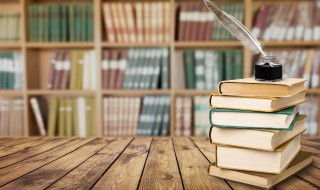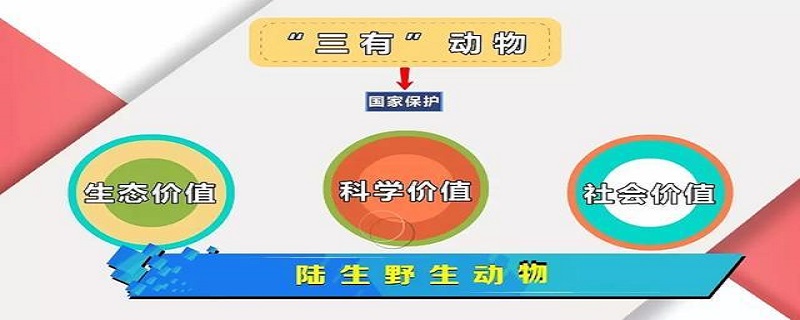bios怎么更改硬盘模式(华硕bios怎么更改硬盘模式)
时间:2024-02-24人气:作者:佚名

我们装不同的系统需要的bios硬盘模式也是有些差别,就拿xp系统和win10系统对比,它们运行的bios硬盘模式就不同。bios怎么更改硬盘模式呢?下面我们的教您bios更改硬盘模式方法。
1、打开电脑,观察电脑开机界面显示的进入bios按键提示,因为不同主板的电脑进入bios的按键不同,我们可以通过这个方法来进入bios中。如图:

2、进入电脑bios设置界面,这边以phoenix版本的bios为例,如图:

3、将光标切换移动到“main”处,再用“↓键”移动到“SATA Mode:[AHCI Mode]”处,按回车键,就可以看到该主板支持两种模式,即“IDE Mode”和“AHCI Mode”类型。如图:

4、再用键盘上的“→键”移动到“exit”处,选择“Exit Saving Changes”处按回车,如图:
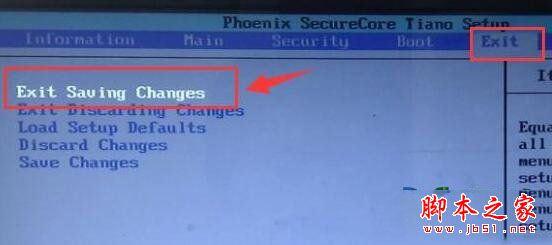
5、在弹出的“setup confirmation”中选择“yes”按回车。如图:
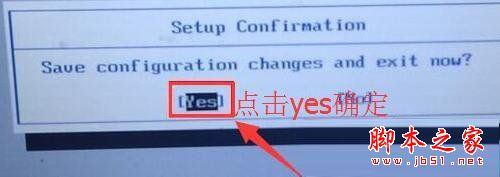
以上就是bios修改硬盘模式图文教程的介绍,不同的bios设置的方法不同,因此在bios更改硬盘模式的方法中也有差异,但只要我们通过基本问题来找到基本解决办法就不难,其实解决的思路是一样的,我们同样可以通过以上思路进行解决其它版本bios更改硬盘模式问题。
最新文章

捷波主板组装台式电脑一键u盘启动bios设置方法图文教程 捷波主板组装台式电脑如何一键u盘启动呢?下面小编向大家介绍的教程就是捷波主板台式电脑一键u盘启动. 不
(0)人喜欢2024-02-24
1、直接使用键盘中的Print Screen键实现全屏截图。2、直接使用键盘中的Alt加Print Screen组合键实现活动区域截图。3、使用各类社交软件自带的截图功能,例如微信是通过Alt加A组合键来实现截屏。
(0)人喜欢2024-02-24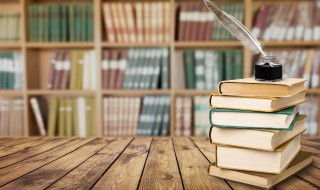
1、醋酸纤维素,是指以醋酸作为溶剂,醋酐作为乙酰化剂,在催化剂作用下进行酯化而得到的一种热塑性树脂,是纤维素衍生物中最早进行商品化生产并且不断发展的纤维素有机酸酯。2、醋酸纤维素作为多孔膜材料,具有选择性高、透水量大、加
(0)人喜欢2024-02-24
姚安娜现身华为发布会 拿着华为Pocket 2新机
(0)人喜欢2024-02-23

捷波主板组装台式电脑一键u盘启动bios设置方法图文教程 捷波主板组装台式电脑如何一键u盘启动呢?下面小编向大家介绍的教程就是捷波主板台式电脑一键u盘启动. 不
(0)人喜欢2024-02-24
bios怎么更改硬盘模式?bios修改硬盘模式图文教程 我们装不同的系统需要的bios硬盘模式也是有些差别,就拿xp系统和win10系统对比,它们运行的bios
(0)人喜欢2024-02-24
1、直接使用键盘中的Print Screen键实现全屏截图。2、直接使用键盘中的Alt加Print Screen组合键实现活动区域截图。3、使用各类社交软件自带的截图功能,例如微信是通过Alt加A组合键来实现截屏。
(0)人喜欢2024-02-24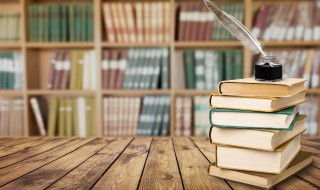
1、醋酸纤维素,是指以醋酸作为溶剂,醋酐作为乙酰化剂,在催化剂作用下进行酯化而得到的一种热塑性树脂,是纤维素衍生物中最早进行商品化生产并且不断发展的纤维素有机酸酯。2、醋酸纤维素作为多孔膜材料,具有选择性高、透水量大、加
(0)人喜欢2024-02-24